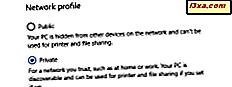Wallet- appen är utmärkt för att lägga till din ekonomiska information och sedan använda den för att göra alla typer av betalningar på din Windows Phone. Men om någon får tillgång till din smartphone kan han eller hon göra inköp som du kanske inte godkänner. Till exempel, om ditt barn räknar ut ditt Windows Phone-lösenord snubblar du på dig och köper det första spelet som lockar hans uppmärksamhet? Därför har Microsoft lagt till möjligheten att ange en separat PIN-kod, särskilt för Wallet- appen. När det är inställt kan ingen göra inköp på din Windows Phone utan att veta och skriva in den PIN-kod du ställde in.
Så här ställer du in en PIN-kod för Wallet-appen
För att aktivera säkerhets-PIN-koden, öppna Wallet- appen och tryck på den fler knappen som finns längst ned till höger på skärmen.

Tryck sedan på inställningar + pin .

På inställningsskärmen ser du en strömbrytare som används för att aktivera eller inaktivera Wallet- PIN-koden. Innan du aktiverar det, har du inte möjlighet att använda det för att säkra dina inköp.

Peka på knappen för Wallet PIN-kod för att ställa in den på På . Du är nu uppmanad att ange PIN-koden. Ange det två gånger och tryck på gjort .

PIN-koden är nu aktiv och används för att säkra din Wallet- app. Det betyder att du måste ange den här PIN-koden varje gång du försöker öppna den här appen.
Men köp av appar, spel, musik från Windows Phone Store eller köp av appar är inköp som inte är begränsade som den här punkten. Vem som helst kan fortfarande göra inköp utan att behöva ange denna PIN-kod.
För att Windows Phone ska kunna ange PIN-koden varje gång köp görs, måste du också kolla rutan som säger: "Använd Wallet-PIN-kod för att skydda musik, app och inköp i app" .

Windows Phone kommer nu att be om din PIN-kod varje gång du försöker göra ett köp.

Hur Ändra PIN-koden för Wallet-appen
Wallet- appen i Windows Phone tillåter också att användarna ändrar sin PIN-kod. För att göra det, öppna appen och tryck på knappen mer i det nedre högra hörnet av skärmen, som visas i föregående avsnitt. Välj sedan inställningar + pin .

På skärmen Inställningar trycker du på Ändra PIN-kod och du uppmanas att först skriva den aktuella PIN-koden och sedan skriva in den nya två gånger. Gör det och tryck på gjort .

PIN-koden för Wallet- appen har nu ändrats.
Så här inaktiverar du användningen av en PIN-kod för Wallet-appen
Om du inte längre vill skydda din Wallet- app med en PIN-kod öppnar du inställningarna med de steg som nämns tidigare i den här artikeln.
Ställ sedan in Wallet PIN- omkopplaren på Av .

När du har gjort det, glöms PIN-koden av appen och det används inte längre för att skydda den. Nästa gång du aktiverar användningen av en PIN-kod måste du ställa in en ny PIN-kod igen, eftersom den tidigare du har ställt inte kommer ihåg.
Slutsats
Som du kan se är det mycket lätt att säkra din Wallet- app i Windows Phone. Du bör definitivt skapa en annan PIN-kod för den här appen, speciellt om det finns personer som kan ta en titt på din smartphone under dagen. Om du har barn som spelar på din smartphone, måste du aktivera det, för extra sinnesfrid.